कई Microsoft Office उपयोगकर्ताओं ने पारंपरिक Office उत्पादों से सदस्यता-आधारित Office 365 पर स्विच किया है। हालाँकि, पीसी उपयोगकर्ताओं की एक छोटी संख्या अभी भी विरासत और Microsoft Office उत्पादों जैसे Office 2016 को खरीद और उपयोग कर रही है।
Office 2013 या नवीनतम Office 2016 को मान्य उत्पाद कुंजी का उपयोग करके सक्रिय किया जा सकता है। यदि आपने हाल ही में Office 2016 की प्रतिलिपि खरीदी है या उसके पास Office 2013 की एक कुंजी है और यह जांचना चाहते हैं कि क्या उत्पाद कुंजी Office को स्थापित किए बिना मान्य है और इसे सक्रिय करना, यहाँ दो आसान तरीके हैं।
Microsoft Office के इस समर्थन पृष्ठ के अनुसार, Microsoft का वर्चुअल सपोर्ट एजेंट अब जाँच सकता है कि Office 2013 या Office 2016 उत्पाद कुंजी मान्य है या नहीं। यदि दर्ज की गई Office उत्पाद कुंजी मान्य है, तो यह आपके Office के संस्करण के लिए डाउनलोड लिंक प्रदान करती है।
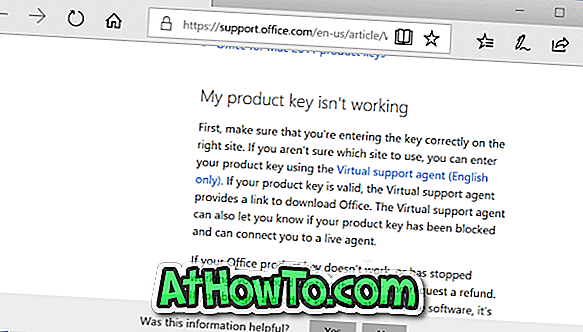
इसके अलावा, उत्पाद कुंजी सेवा का उपयोग करके कार्यालय डाउनलोड करें यह जांचने के लिए भी उपयोग किया जा सकता है कि आपकी कार्यालय उत्पाद कुंजी वैध है या नहीं।
इस गाइड में, हम यह जांचने के लिए दो आसान तरीकों पर चर्चा करेंगे कि क्या कार्यालय उत्पाद कुंजी मान्य है।
2 की विधि 1
जाँच करें कि क्या कार्यालय की कुंजी वर्चुअल सपोर्ट एजेंट का उपयोग करके वैध है
यहां यह जांचने का तरीका है कि Microsoft के वर्चुअल सपोर्ट एजेंट का उपयोग करके आपका Office 2013 या Office 2016 उत्पाद कुंजी मान्य है या नहीं।
चरण 1: वर्चुअल सपोर्ट एजेंट पृष्ठ खोलने के लिए Microsoft के इस पृष्ठ पर जाएँ। हां लिंक पर क्लिक करें।
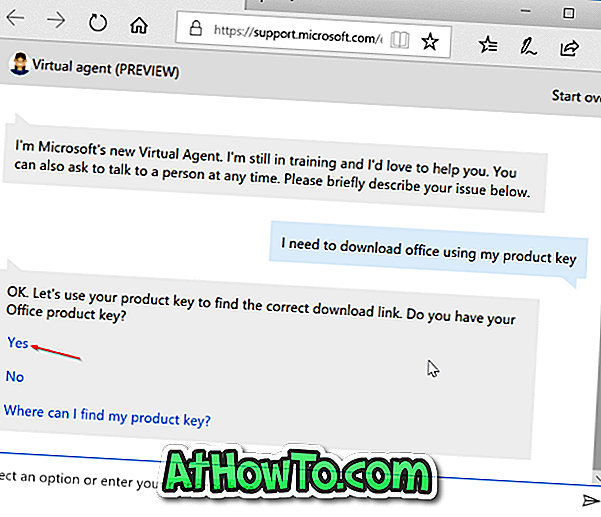
चरण 2: अपना 25-वर्ण Office 2013 या Office 2016 उत्पाद कुंजी (XXXXX-XXXXX-XXXXX-XXXXX-XXXXX इस प्रारूप में) दर्ज करें और फिर Enter कुंजी दबाएँ।

चरण 3: यदि उत्पाद कुंजी वैध है, तो आपको अपने कार्यालय के संस्करण को डाउनलोड करने के लिए एक लिंक मिलेगा। यदि कुंजी अमान्य है, तो आपको "क्षमा करें" मिलेगा, लेकिन हमें वह उत्पाद कुंजी नहीं मिल सकती है। सुनिश्चित करें कि आपके पास सही उत्पाद कुंजी है और इसे फिर से दर्ज करने का प्रयास करें ”संदेश।
यदि वर्चुअल सपोर्ट एजेंट का कहना है कि 25-कैरेक्टर की उत्पाद कुंजी मान्य नहीं है, तो कृपया सुनिश्चित करें कि आपने सभी वर्णों को सही प्रकार से टाइप किया है और उपरोक्त प्रारूप का उपयोग करके दर्ज किया है।
यदि आप अभी भी "क्षमा कर रहे हैं, लेकिन हम उस उत्पाद कुंजी" संदेश को प्राप्त नहीं कर सकते हैं, तो पहले Microsoft समर्थन से संपर्क करें और फिर उस विक्रेता से संपर्क करें, जिससे आपने Microsoft Office की अपनी प्रतिलिपि खरीदी थी।
2 की विधि 2
जाँच करें कि क्या Office कुंजी Office डाउनलोड पृष्ठ का उपयोग करके मान्य है
आप शायद जानते हैं कि आप उत्पाद कुंजी दर्ज करके Microsoft से अपना कार्यालय 2013 या बाद में डाउनलोड कर सकते हैं। यदि आप नहीं जानते हैं, तो आपको यह जानकर खुशी होगी कि आप मान्य Office कुंजी दर्ज करके Microsoft से Office 2013 या बाद के संस्करण Office डाउनलोड कर सकते हैं।
उपरोक्त प्रावधान का उपयोग करके, आप जांच सकते हैं कि क्या आपके कार्यालय की उत्पाद कुंजी वैध है। यहाँ यह कैसे करना है।
चरण 1: कार्यालय के इस पृष्ठ पर जाएँ। अपने Microsoft खाते के साथ साइन-इन करें।
चरण 3: अपने 25-वर्ण कार्यालय उत्पाद कुंजी में टाइप करें। यदि कुंजी मान्य है, तो पृष्ठ आपको अपना संस्करण और कार्यालय का संस्करण चुनने की अनुमति देता है और सेटअप फ़ाइल के लिए डाउनलोड लिंक प्रदान करता है।

आशा है कि आपको यह मार्गदर्शिका उपयोगी लगेगी!














